
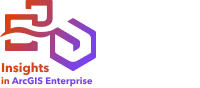
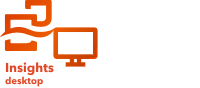
执行分析通常会在数据窗格中生成结果数据集  。 可以将结果中的数据显示为其他地图、图表和表格,或在分析中使用数据集。
。 可以将结果中的数据显示为其他地图、图表和表格,或在分析中使用数据集。
结果数据集在数据集下方列出的数据窗格中列出,该窗格可用于执行分析,从而帮助您追踪结果数据集。 如果从同一数据集创建了多个结果,则结果将以时间倒序方式显示,即最新的结果显示在列表的顶部。
如果您对结果不满意,则可以使用分析视图  中的其他参数重新运行空间分析或者使用撤消按钮
中的其他参数重新运行空间分析或者使用撤消按钮  撤消操作。
撤消操作。
注:
如果对数据执行分析时出现错误,则可以撤销分析并恢复为原始数据集。 在某些情况下,例如字段计算,由于将数据恢复为其原始状态,将导致在该数据集视图上完成的所有计算字段将丢失。
空间结果
在运行大多数空间分析功能时,都将创建结果数据集。 结果数据集可用于空间和非空间分析,并可用于创建地图、图表和表格。
丰富数据和查找 K 均值聚类功能不会创建结果数据集。 而是将结果字段附加到输入数据集。 附加数据将位于 Insights 工作簿中,并且不会修改原始数据集。 您可以发布数据集以创建要素图层并访问其他工作簿中的附加数据。
非空间结果
运行创建回归模型或预测变量功能或创建执行聚合或计算的图表时,会创建结果数据集。 如果原始数据集具有位置字段,则“创建回归模型”、“预测变量”或“查找 K 均值聚类”功能的结果可用于空间分析或创建地图。 所有非空间结果数据集都可以用于非空间分析和创建图表和表格。
可以从图表或表格上的操作按钮  访问非空间分析。 如果图表创建了结果数据集,那么结果和原始数据集都可以用作分析的输入。
访问非空间分析。 如果图表创建了结果数据集,那么结果和原始数据集都可以用作分析的输入。
时间结果
运行时间分解或预测功能时,将创建结果数据集。 这些结果数据集可用于更新输出图表或新建图表。
移动平均功能不会创建结果数据集。 而是将结果字段附加到输入数据集。 附加数据将位于 Insights 工作簿中,并且不会修改原始数据集。 您可以发布数据集以创建要素图层并访问其他工作簿中的附加数据。
可以在时间序列图上通过操作按钮  访问时间分析。
访问时间分析。
卡片过滤器结果
将卡片级别过滤器添加到地图、图标或表格中时会创建结果数据集。 结果数据集将包含原始数据集中的所有字段以及在数据集级别对其应用的过滤器。
注:
如果使用卡片过滤器的结果数据集创建新的卡片,则所有的卡片都将引用结果数据集中的数据集过滤器,并且卡片过滤器将从原始卡片中移除。 由于原始卡片也引用结果数据集,因此对于正在显示的数据而言并没有变化。
对结果数据集进行疑难解答
为以下类型的数据集创建需要聚合的地图、图表和表(例如,条形图和汇总表)时,Insights 遵循 maxRecordCount 参数:
- 地图图像图层
- 在 REST 端点中将 supportsPaginationOnAggregatedQueries 设置为 false 的远程要素图层
默认的最大记录计数为 1000。 如果聚合生成超过 1000 个要素,则警告图标将出现在结果数据集旁边的数据窗格中,并显示以下消息:已超出最大记录计数。 更新 MaxRecordCount 参数或将源数据集复制到您的工作簿。
要解决此问题,请执行以下操作之一:
- 更新源数据集的 maxRecordCount 参数 - 如果源数据集归 ArcGIS 组织的成员所有,则管理员可以在 REST 端点更新 maxRecordCount 参数。 更新 maxRecordCount 参数后,必须刷新页面以更新数据集并移除警告。
注:
maxRecordCount 参数用于指定,对于任意给定的查询操作,服务器可返回到客户端的记录的个数。 如果服务器返回的记录数量过大,可能会降低使用 Web 图层的客户端应用程序(例如 Web 浏览器和 GIS 服务器)的性能。 建议的最大 maxRecordCount 值为 5,000。
- 将源数据集复制到工作簿中 - 如果无法更新 maxRecordCount 参数,则可以将数据集复制到工作簿,然后更新模型以将源数据集替换为复制的数据集。 复制的数据集不使用 maxRecordCount 参数,因此限制将不会应用到使用副本创建的任何可视化。